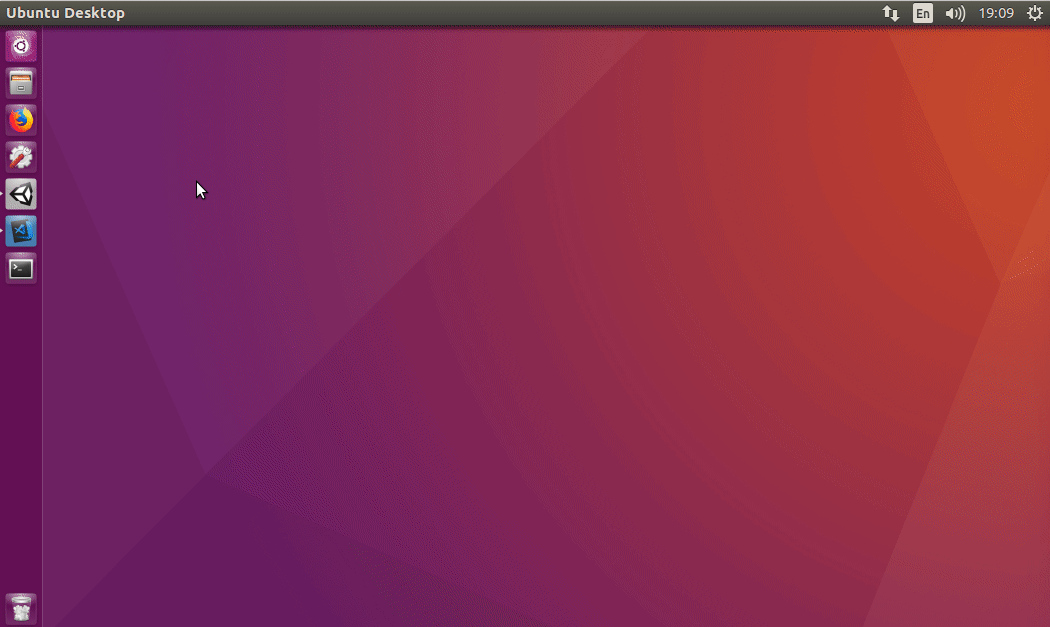Unity3dでVisual Studio Codeのデフォルトのスクリプトエディターを作成するにはどうすればよいですか?
私はUbuntu 16.04で働いており、 nity3d がインストールされています。 Visual Studio Code をUnity3d内のデフォルトのスクリプトエディターにしたい。
この30秒のビデオを見る および混同しないでくださいUnity3d( Unity(Ubuntu 16のデフォルトのデスクトップ環境)で世界をリードする作成エンジン)。
VSCのショートカットを配置しますが、引数を挿入する必要があります(例: "$(File)")。 VSCの場所をコピーして貼り付けましたが、スクリプト(たとえばTriggerChecker.cs)を開こうとすると、VSCは開きますが、スクリプトは表示されません。
スクリプトを編集する唯一の方法は、VSCを開いてプロジェクトフォルダーを追加することです。プロジェクトフォルダー全体でスクリプトを検索する必要があります。これをご覧ください ビデオ スクリプトを検索する方法を確認してください。私のプロジェクトが大きくなると、スクリプトを検索せずに編集する方が簡単になるため、Unity3dでスクリプトを直接表示するようにします。これまでのところ、VSCの引数は1つだけです( "$(File)")、つまり( "$(/ usr/share/code/code --unity-launch)")です。これは、VSCのショートカットへのパスです。
この問題を解決するのを手伝ってもらえますか?
Linux用のVisual Studioコード
- 公式ページ から最新バージョンをダウンロードします。
コマンドラインからVSCと依存関係をインストールします。
Sudo dpkg -i code*.deb Sudo apt install -fVSCのバイナリは
/usr/share/code/codeですが、コマンドラインでcodeを実行すると、スタートアップスクリプト/usr/bin/codeが実行されます。最新のセクション。
Linux用Unity3d
Unity3d for Linuxは現在ベータ版であり、詳細は nity Blog にあります。最新バージョンは( source 情報の): this link からダウンロードできます。
コマンドラインからUnity3dと依存関係をインストールします。
Sudo dpkg -i unity*.deb Sudo apt install -f
Unity3dでVisual Studio Codeをデフォルトのスクリプトエディターとして設定する
Unity3dを開きます。 EditメニューでPreferencesを選択します。
Unity Preferencesで、External Tools(左側)を選択します。
チケットの横にあるボタン外部ツールエディターをクリックし、Browseを選択します。
ファイル
/usr/bin/codeに移動し、Openをクリックします。キーステップ:ForExternal Script Editor Argsfill
$(File)-引用符なし!(バグ)デフォルトである引用符は文字として渡され、ファイル名に追加されるため、VSC(外部エディター)は現在存在しないファイルを開きます。
閉じるUnity設定。それでおしまい。